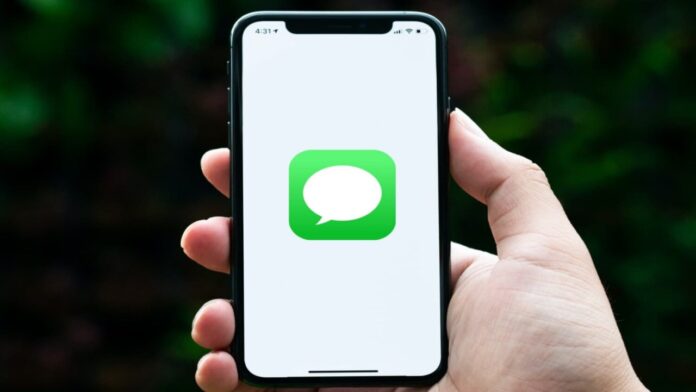Bu yazıda size iPhone ve iPad’de iMessage çalışmamasını nasıl düzelteceğinizi öğretmeye çalışacağız. iMessage, iPhone, iPad, Apple Watch veya Mac dizüstü bilgisayarınızda kullanabileceğiniz ücretsiz ve güvenli bir mesajlaşma uygulamasıdır. 2011’de iOS 5’in piyasaya sürülmesiyle ortaya çıktı, ancak başlangıcından bu yana geçen yıllarda iMessage, kullanıcıların şunları göndermesine izin verdi: iMessage, telefonunuzda varsayılan mesajlaşma uygulaması olarak gelen SMS uygulamasından farklıdır. Üst düzey (OTT) bir uygulama olarak bilinen iMessage’ın çalışması için hücresel veri gerekmez: tek ihtiyacınız olan bir internet bağlantısıdır. Ayrıca, Wi-Fi üzerinden mesaj gönderdiğinizde, bu mesajı göndermek için herhangi bir ücret ödemezsiniz.
iPhone’unuzdan mesaj gönderdiğinizde, bazıları mavi baloncuklar içinde, bazıları ise yeşil baloncuklar içinde görünür. Mavi mesajlar, Apple’ın tescilli mesajlaşma servisi iMessage’ı kullanırken, yeşil olanlar standart MMS ya da SMS mesajlarıdır. iMessage’ı kapatırsanız, tüm mesajlarınız standart mesajlar olarak gönderilmektedir ve yeşil renkte görünecektir. Peki ya iMessage’ı kapatmadıysanız, ancak mesajlarınız hala yeşilse? Bu, bir iMessage’ın çalışmama sorunu ve Apple, neyin yanlış gittiğini bulmayı tam olarak kolaylaştırmamaktadır. Ama bunun yerine tavsiyemizi alabilirsiniz. Aşağıda, iMessage’ın iPhone ve iPad’de çalışmaması sorununu çözme adımlarından bahsettik.
iMessage’ın iPhone/iPad’de Çalışmamasının 5 Yolu
iMessage’ı Kapatın, Yeniden Başlatın ve Sonra Tekrar Açın
iPhone veya iPad’inizde iMessage’ı devre dışı bırakmak için Ayarlar -> Mesajlar’a gidin ve iMessage’ın yanındaki düğmeye dokunun. Daha sonra, “Kapatmak için Kaydır” seçeneğini görene kadar güç düğmesini basılı tutunuz ve iPhone ya da iPad’inizi kapatabilmek için parmağınızı çubuk üzerinde kaydırınız. Cihazınızı tekrar açarak Ayarlar -> Mesajlar’a dönün ve iMessage’ı tekrar açın. Bu basit çözüm genelde işe yaramaktadır.
iMessage’ın Doğru Ayarlandığından Emin Olun
Ayarlar -> Mesajlar’a gidin ve Gönder ve Al menü öğesini açmak için dokunun. Burada, cihazınızda iMessage göndermek ve almak üzere yapılandırılmış telefon numaralarının ve e-posta adreslerinin bir listesini görebilirsiniz. “Yeni konuşmaların başladığı yer” başlıklı bölüme bakın ve telefon numaranızın yanında bir onay işareti görmüyorsanız, numaranız için iMessage’ı açmak üzere telefon numaranıza dokunun.

Bir iOS Güncellemesini Kontrol Edin
Ayarlar -> Genel -> Yazılım güncellemesine gidin ve iPhone’unuz için bir iOS güncellemesi olup olmadığını kontrol ediniz. Apple’da geçirdiğiniz süre boyunca, karşılaşılan en yaygın sorunlardan bazıları iMessage ile ilgili sorunlardır ve Apple, iMessage sorunlarını farklı taşıyıcılarla düzeltebilmek için düzenli olarak güncellemeler yayınlamaktadır.
iMessage’dan Çıkış Yapın ve Tekrar Giriş Yapın
Adım 1: Ayarlar -> Mesajlar’a dönün ve ‘Gönder ve Al’ı açmak için dokunun.
Adım 2: Ardından, “Apple Kimliği: (Apple Kimliğiniz)” yazan yere dokunun ve “Çıkış Yap”ı seçin.
Adım 3: Apple Kimliğinizi kullanarak tekrar giriş yapın ve iPhone kullanan arkadaşlarınızdan birine iMessage göndermeyi deneyin.
İnternet Bağlantınızı Kontrol Edin
iMessage’ın yalnızca Wi-Fi veya hücresel veri bağlantısı ile çalıştığını unutmayınız. Bu sebeple, iPhone ya da iPad’inizin gerçekten internete bağlı olduğundan emin olunuz. Cihazınızda Safari’yi açarak herhangi bir web sitesine girmeyi deneyin. Web sitesi yüklenmiyorsa ya da Safari internete bağlı olmadığınızı söylüyorsa, iMessage’larınız da gönderilmez.